ps怎么修改图片日期, 朋友们可能不太了解ps是如何修改图片日期的,下面就和边肖一起来看看吧!

1、1、打开ps软件,文件-打开,选择图片修改时间,复制图层;
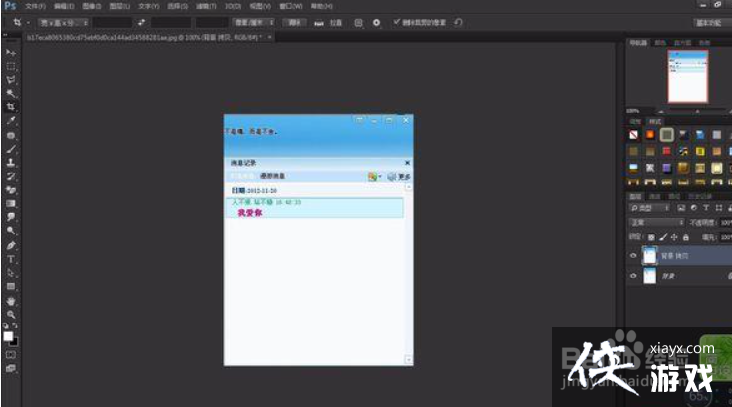
2.2.打开矩形框选择工具,选择要修改的时间,打开Patch工具,把框拖回来处理背景;

3.点击“前景”按钮设置前景色,使用吸管工具点击原图中的文字颜色设置为前景色;
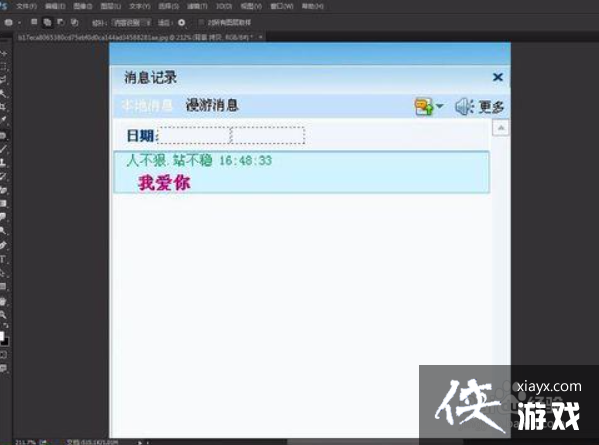
4、4、打开文字工具,在原图上选择相同字体,用前景色标注所需日期,ctrl t调整大小和位置;

5.右键点击文字层,将文字栅格化,“滤镜-模糊-高斯模糊”,调整“不透明度”完成。
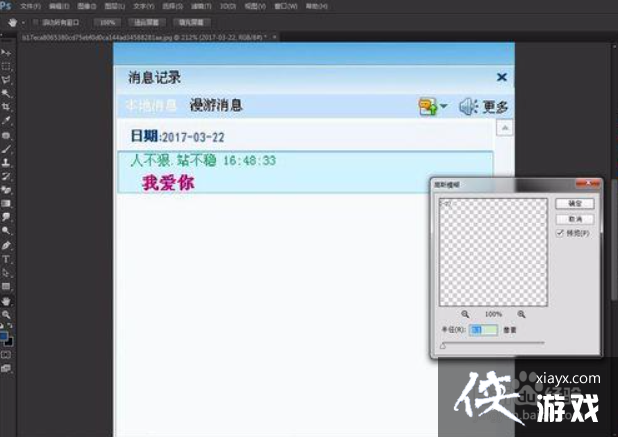
ps怎么修改图片日期,以上就是本文为您收集整理的ps怎么修改图片日期最新内容,希望能帮到您!更多相关内容欢迎关注。








